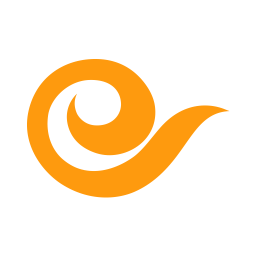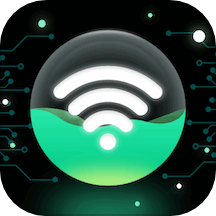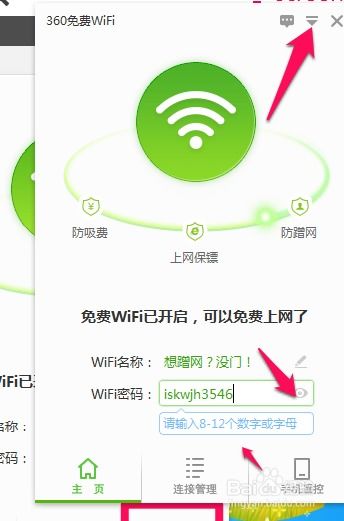如何设置无线AP(接入点)
在配置无线AP(Access Point,无线接入点)时,很多用户可能会遇到一些困惑,尤其是对于初学者来说,如何正确设置无线AP以确保网络覆盖和安全性是一个重要课题。下面,我们就来详细讲解一下无线AP的设置步骤和一些注意事项,帮助您轻松搞定无线网络的配置。

首先,需要明确的是,无线AP的主要功能是将有线网络的信号转换成无线信号,供无线设备如手机、笔记本电脑等连接使用。因此,在设置无线AP之前,您需要确保已经有一个可以正常工作的有线网络环境。

一、准备工作
1. 设备检查:确保您拥有一个无线AP设备,以及相应的网线、电源适配器等配件。

2. 网络环境:确认您的有线网络已经连接并可以正常上网。
3. 连接设备:将无线AP通过网线连接到有线网络的路由器或交换机上。同时,确保无线AP的电源适配器已经正确接入电源。
二、接入无线AP管理界面
1. 获取IP地址:无线AP默认会分配一个IP地址用于管理。您可以通过查看无线AP的说明书或在路由器的DHCP客户端列表中找到这个IP地址。
2. 浏览器访问:在电脑的浏览器中输入无线AP的管理IP地址,然后按回车键。此时,会弹出一个登录窗口。
3. 登录管理界面:在登录窗口中输入无线AP的用户名和密码。这些信息通常可以在无线AP的说明书或底部标签上找到。
三、基本设置
1. 修改管理密码:为了增强安全性,建议您在首次登录后修改无线AP的管理密码。在“系统管理”或“安全设置”中找到“修改密码”选项,然后输入新的密码并保存。
2. 无线网络名称(SSID):在“无线设置”中找到“基本设置”选项,然后输入您想要的无线网络名称(SSID)。这个名称是您的无线网络的标识,建议您使用一个独特且容易记忆的名称。
3. 选择无线模式:根据您的需求,选择合适的无线模式。常见的无线模式包括802.11b/g/n、802.11ac等。一般来说,802.11n和802.11ac是较为常用的模式,它们提供了较高的传输速度和较好的兼容性。
4. 设置信道:在“无线设置”中,您还可以选择无线信道。为了避免与其他无线网络的干扰,建议您选择一个较少被使用的信道。您可以使用一些网络工具来扫描周围的无线网络,并选择一个较为空闲的信道。
四、安全设置
1. 启用WPA2加密:为了保护您的无线网络免受未经授权的访问,建议您启用WPA2加密。在“无线设置”中找到“安全设置”选项,然后选择WPA2-PSK或WPA3-PSK加密方式,并设置一个强密码。强密码应该包含大小写字母、数字和特殊字符,并且长度不少于8位。
2. 隐藏SSID:虽然隐藏SSID并不能完全防止未经授权的访问,但它可以增加一层防护。在“无线设置”中找到“基本设置”选项,然后勾选“隐藏SSID”或类似的选项。这样,其他用户就无法在无线网络列表中看到您的无线网络名称,但仍然可以通过手动输入SSID和密码来连接。
3. MAC地址过滤:如果您的无线网络只需要允许特定的设备连接,那么您可以启用MAC地址过滤功能。在“无线设置”中找到“MAC地址过滤”选项,然后输入允许连接的设备的MAC地址,并设置为“允许”或“白名单”模式。这样,只有被添加到白名单中的设备才能连接您的无线网络。
五、高级设置
1. 调整发射功率:根据您的需求和网络覆盖情况,您可以调整无线AP的发射功率。在“无线设置”中找到“高级设置”选项,然后调整发射功率的滑块或输入相应的数值。一般来说,发射功率越高,网络覆盖范围越广,但同时也会增加电磁辐射和能耗。因此,建议您根据实际需要选择合适的发射功率。
2. 设置频段带宽:在“无线设置”中,您还可以选择频段带宽。常见的频段带宽包括20MHz、40MHz和80MHz等。一般来说,频段带宽越宽,传输速度越快,但同时也会占用更多的无线资源。因此,在选择频段带宽时,您需要权衡传输速度和无线资源利用率之间的关系。
3. 启用无线漫游:如果您有多个无线AP需要实现无缝漫游功能,那么您可以在高级设置中启用无线漫游功能。这样,当您的无线设备从一个无线AP的覆盖范围移动到另一个无线AP的覆盖范围时,可以自动切换到信号更强的无线AP上,从而保持稳定的网络连接。
六、测试与优化
1. 连接测试:在设置完成后,您可以使用无线设备连接到您的无线网络,并进行连接测试。检查网络连接是否稳定、传输速度是否满足需求等。
2. 信号覆盖测试:您可以使用一些网络工具来测试无线网络的信号覆盖范围。如果发现某些区域的信号较弱或无法覆盖到,您可以考虑增加无线AP的数量或调整无线AP的位置来优化信号覆盖。
3. 性能优化:如果发现无线网络传输速度较慢或不稳定,您可以尝试优化网络性能。例如,关闭一些不必要的网络服务、调整网络参数等。此外,您还可以考虑升级无线设备或购买更高性能的无线AP来提高网络性能。
通过以上步骤,您应该能够成功配置无线AP并实现稳定的无线网络连接。当然,在实际应用中,不同的无线AP设备可能具有不同的设置界面和功能选项。因此,在配置过程中,建议您仔细阅读无线AP的说明书或参考相关文档来确保正确配置。同时,定期检查和更新您的无线网络设置也是保持网络安全和性能稳定的重要措施之一。
- 上一篇: 如何在英雄联盟手游中获取刺客信条凯南?
- 下一篇: 手机百度通讯录同步秘籍:一键备份,轻松管理联系人
-
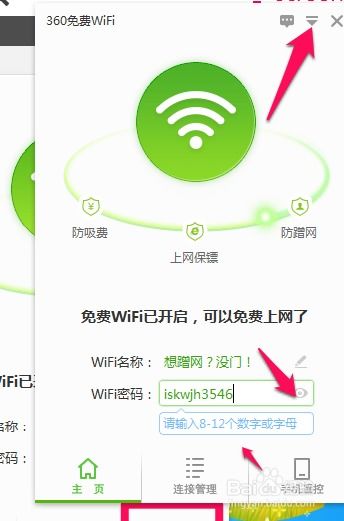 轻松学会:如何用笔记本设置WiFi热点资讯攻略12-11
轻松学会:如何用笔记本设置WiFi热点资讯攻略12-11 -
 轻松上手:Connectify使用全教程资讯攻略11-18
轻松上手:Connectify使用全教程资讯攻略11-18 -
 广电宽带路由器设置指南资讯攻略11-06
广电宽带路由器设置指南资讯攻略11-06 -
 如何有效防止网络被他人蹭用?资讯攻略01-17
如何有效防止网络被他人蹭用?资讯攻略01-17 -
 台式机轻松接入无线网络:无线网卡使用指南资讯攻略12-04
台式机轻松接入无线网络:无线网卡使用指南资讯攻略12-04 -
 如何将笔记本电脑设置为无线路由器?资讯攻略11-10
如何将笔记本电脑设置为无线路由器?资讯攻略11-10